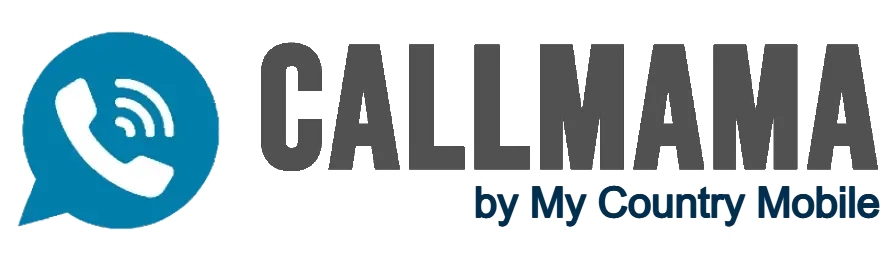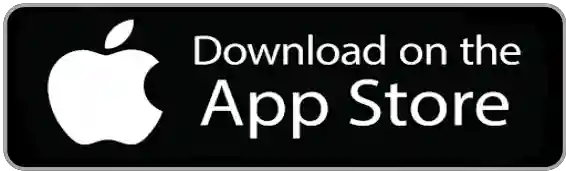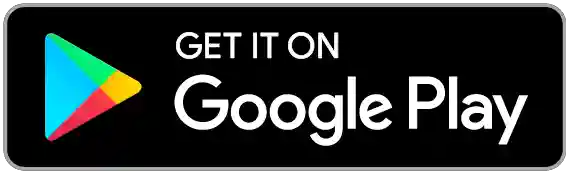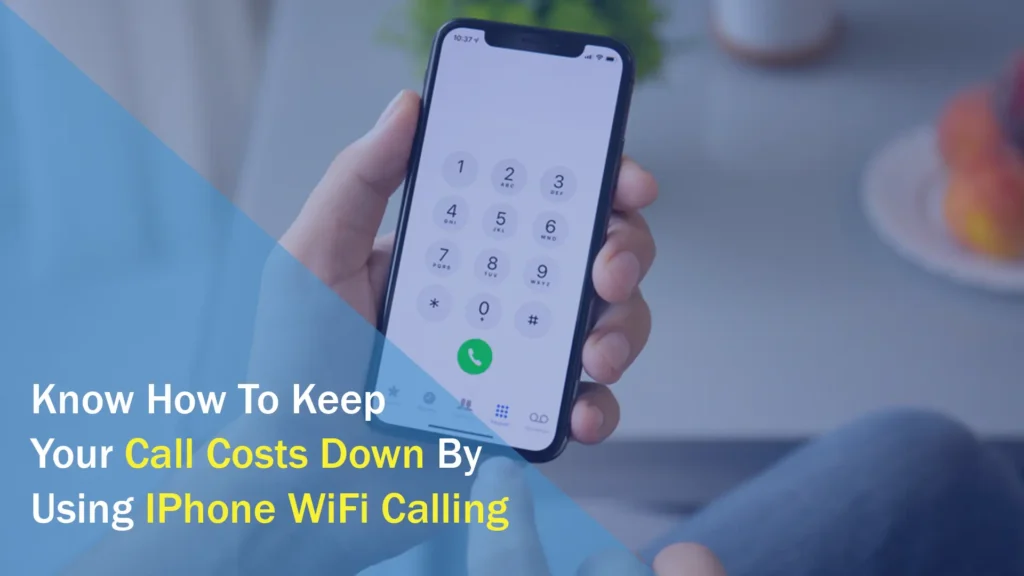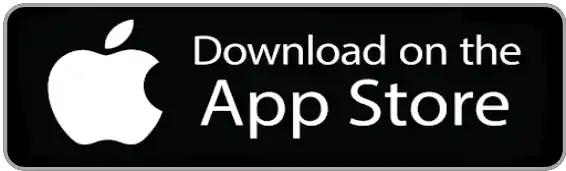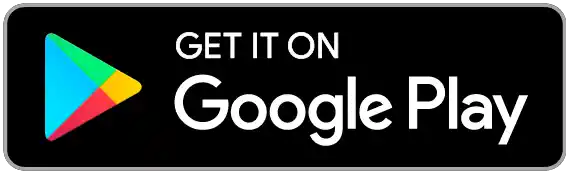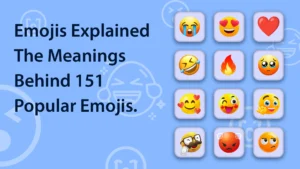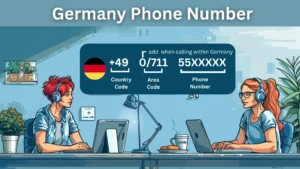المُقدّمة
يعد الاتصال عبر WiFi ميزة متوفرة على أجهزة iPhone تتيح لك إجراء واستقبال المكالمات والرسائل النصية عبر اتصال WiFi بدلاً من شبكتك الخلوية. يمكن أن يكون هذا مفيدًا للغاية في العديد من المواقف للاتصال بـ iPhone WiFi.
على سبيل المثال، إذا كنت في منطقة بها استقبال خلوي ضعيف، مثل الطابق السفلي أو موقع ريفي بعيد، فإن الاتصال عبر WiFi يمكّنك من إجراء المكالمات وإرسال الرسائل النصية بسلاسة عندما تكون متصلاً بشبكة WiFi. يوفر هذا حلاً بديلاً للاتصالات عندما لا يكون لديك إشارة خلوية.
يعد الاتصال عبر WiFi أيضًا أمرًا رائعًا لتوفير المال، خاصة عند السفر دوليًا. عند السفر إلى الخارج، يمكن أن تكون رسوم التجوال للشبكات الخلوية باهظة الثمن. مع تمكين الاتصال عبر WiFi، يمكنك الاتصال بأي شبكة WiFi متاحة وتجنب جميع رسوم التجوال التي يتم فرضها عادةً على استخدام الشبكة الخلوية في الخارج. يؤدي هذا إلى خفض تكاليف خطة iPhone الخلوية الخاصة بك.
تعد عملية إعداد اتصال WiFi على جهاز iPhone بسيطة نسبيًا. أولاً، تحتاج إلى التأكد من تحديث برنامج iPhone الخاص بك إلى أحدث إصدار iOS الذي يدعم هذه الميزة. ثم، ضمن الإعدادات، انقر فوق الهاتف، ثم اتصال WiFi، وقم بتشغيله. طالما أن شركة الاتصالات الخلوية الخاصة بك تدعم الاتصال عبر شبكة WiFi، فسيكون جهاز iPhone الخاص بك جاهزًا لبدء إجراء المكالمات عبر شبكة WiFi.
عند تمكين الاتصال عبر WiFi، سيقوم جهاز iPhone الخاص بك تلقائيًا بتوجيه المكالمات والرسائل النصية عبر WiFi عندما تكون متصلاً بشبكة WiFi. يوفر هذا تجربة سلسة، مما يسمح لك بالانتقال بسلاسة بين الشبكات الخلوية وشبكات WiFi إذا غادرت منطقة WiFi. تحتاج شبكات WiFi إلى تلبية معايير جودة معينة لدعم الاتصال عبر WiFi بشكل موثوق.
هناك بعض الإعدادات الأساسية التي يمكنك إدارتها لتجربة الاتصال عبر WiFi. ضمن إعدادات اتصال WiFi، يمكنك تمكين خيارات مثل "تفضيل WiFi"، والتي ستعطي الأولوية دائمًا للاتصال عبر WiFi عند الاتصال. يمكنك أيضًا تعطيل الاتصال عبر الشبكة الخلوية بالكامل في بعض المواقف. انتبه إلى أن الاتصال الزائد عبر شبكة WiFi قد يؤدي إلى تقليل دقائق خطتك الخلوية بسرعة أكبر.
بشكل عام، يعد الاتصال عبر WiFi ميزة لا تقدر بثمن لأي مستخدم iPhone يتعامل مع التغطية الخلوية الضعيفة بانتظام أو يريد تقليل تكاليف الهاتف الخلوي. من خلال بضع نقرات، يمكنك إجراء مكالمات واضحة تمامًا عبر شبكات WiFi بدلاً من الاتصالات الخلوية المتقطعة. فقط تأكد من فهم شروط مشغل شبكة الجوال الخاصة بك للاتصال عبر WiFi لتجنب أي رسوم غير مقصودة.
شرح مختصر عن ماهية الاتصال عبر WiFi وفوائد الاتصال عبر WiFi على iPhone
يتيح لك الاتصال عبر WiFi إجراء واستقبال المكالمات والرسائل النصية عبر شبكة WiFi بدلاً من استخدام الاتصال الخلوي لجهاز iPhone الخاص بك. وهذا يجلب العديد من الفوائد الرئيسية التي يمكن أن تحسن تجربة الاتصال الخاصة بك.
الميزة الأكثر وضوحًا للاتصال عبر WiFi هي القدرة على إجراء المكالمات وإرسال الرسائل النصية في المناطق ذات التغطية الخلوية الضعيفة أو معدومة. إذا كنت في مبنى ذو جدران سميكة تمنع الإشارات الخلوية، أو حتى في الطابق السفلي، أو المرآب، أو موقع ريفي بعيد، فإن الاتصال بأي شبكة WiFi سيمكن الاتصال من خلال الاتصال عبر WiFi. يمكن أن يوفر هذا شريان حياة للاتصال في حالة عدم توفر إشارة خلوية.
يساعد الاتصال عبر WiFi أيضًا في الحفاظ على البيانات المسموح بها لخطتك الخلوية. مع تمكين الاتصال عبر WiFi، لن يتم احتساب جميع المكالمات والرسائل النصية التي يتم إجراؤها عبر WiFi ضمن الدقائق الخلوية الشهرية أو مخصصات الرسائل. وهذا يساعد على إبقاء الشحنات خارج الخلية بعيدة. يقوم الاتصال عبر WiFi بتوجيه الاتصال عبر بيانات WiFi بدلاً من ذلك، وهو ما لا يتم سحبه من خطتك الخلوية.
أحد أفضل مزايا الاتصال عبر شبكة WiFi هو التخلص من رسوم التجوال المكلفة عند السفر دوليًا. يمكن أن يؤدي الاتصال أو إرسال الرسائل النصية عبر الشبكات الخلوية دوليًا إلى فرض رسوم تجوال باهظة. ومع ذلك، من خلال تمكين الاتصال عبر WiFi قبل السفر إلى الخارج، يمكنك الاتصال بأي شبكة WiFi والاتصال أو إرسال الرسائل النصية بشكل طبيعي دون كل رسوم التجوال الدولي التي يمكنها الاتصال بوالدتك.
قد تواجه أيضًا جودة مكالمة محسنة عند استخدام الاتصال عبر WiFi، اعتمادًا على اتصال شبكة WiFi. يمكن أن يوفر هذا تجربة اتصال أكثر موثوقية مقارنة بالمعاناة مع شريط واحد من التغطية الخلوية. يمكن أن تكون جودة الصوت عبر شبكة WiFi مستقرة أكثر وضوحًا من الإشارة الخلوية الضعيفة.
يعد إعداد الاتصال عبر WiFi على جهاز iPhone أمرًا سريعًا وسهلاً، ولا يتطلب سوى بعض التعديلات في الإعدادات. فقط تأكد من مراجعة مشغل شبكة الجوال لمعرفة ما إذا كان يدعم الاتصال عبر WiFi على أجهزة iPhone أولاً. بمجرد التمكين، يصبح الانتقال بين شبكة WiFi والشبكة الخلوية سلسًا.
تعد قدرة الاتصال عبر WiFi على توفير موثوقية الاتصال وتوفير التكاليف وجودة مكالمات أعلى من ميزات iPhone التي لا تقدر بثمن. في العديد من المواقف، يمكن أن يؤدي إجراء المكالمات عبر شبكة WiFi إلى تحسين تجربة الاتصال بشكل عام بشكل كبير ويسمح لك بالاتصال بوالدتك.
كيف يعمل اتصال WiFi على iPhone
يتيح اتصال WiFi لأجهزة iPhone توجيه المكالمات والرسائل النصية والاتصالات الأخرى عبر شبكة WiFi بدلاً من استخدام اتصالها الخلوي. يعمل هذا باستخدام تقنية تسمى VoIP، أو الصوت عبر IP.
بشكل أساسي، عند تمكين اتصال WiFi، سيقوم جهاز iPhone الخاص بك بإرسال مكالمتك أو رسائلك النصية عبر الإنترنت عبر شبكة WiFi التي تتصل بها. يعمل هذا بشكل مشابه للتطبيقات التي توفر مكالمات VoIP عبر الإنترنت، مثل مكالمات FaceTime Audio أو WhatsApp. ومع ذلك، مع الاتصال عبر WiFi، تكون العملية سلسة ومدمجة مباشرة في تطبيقات الاتصال والمراسلة القياسية على iPhone.
لاستخدام اتصال WiFi على جهاز iPhone الخاص بك، تحتاج أولاً إلى التأكد من أن الميزة مدعومة من قبل شركة الاتصالات الخلوية الخاصة بك. توفر معظم شركات الاتصالات الكبرى الآن إمكانية الاتصال عبر شبكة WiFi، لكن بعض شركات الاتصالات الأصغر أو الإقليمية لا تزال لا تدعمها. تحتاج أيضًا إلى تشغيل إصدار حديث من نظام التشغيل iOS يتضمن إمكانية الاتصال عبر WiFi.
بمجرد أن يدعم مشغل شبكة الجوال وبرنامج iPhone الاتصال عبر WiFi، ستحتاج ببساطة إلى تمكينه في قائمة الإعدادات. انتقل إلى الإعدادات > الهاتف > اتصال WiFi وقم بتشغيله. قد تحتاج إلى تسجيل عنوان الطوارئ الخاص بك لتنشيط اتصال WiFi إذا طُلب منك ذلك.
عند تمكين اتصال WiFi، سيقوم جهاز iPhone الخاص بك تلقائيًا بتوجيه المكالمات والرسائل النصية عبر شبكات WiFi المعروفة التي قمت بالاتصال بها مسبقًا. إذا انتقلت خارج نطاق WiFi، فسيتم تسليم المكالمة بشفافية إلى الشبكة الخلوية.
لضمان جودة اتصال جيدة، سيستخدم جهاز iPhone الخاص بك فقط شبكات WiFi التي تلبي معايير الحد الأدنى للسرعة والاتصال. إذا ضعفت إشارة WiFi أثناء المكالمة، فيمكن لجهاز iPhone الخاص بك تحويل المكالمة بسهولة مرة أخرى إلى الشبكة الخلوية حسب الحاجة.
من وجهة نظر المستخدم، فإن الاتصال عبر WiFi يجعل الاتصال عبر شبكات WiFi يبدو وكأنه مجرد إشارة لاسلكية أخرى. العملية تلقائية ومدمجة في تطبيقات الهاتف والرسائل المألوفة. طالما تم تمكين الاتصال عبر WiFi ومتصل بشبكة WiFi مناسبة، يمكنك الاتصال وإرسال الرسائل النصية بشكل طبيعي دون أي خطوات إضافية.
والنتيجة هي مرونة إضافية وتغطية موسعة وتوفير محتمل في التكلفة من الاتصال عبر WiFi. مع هذه الميزة، لم تعد يقتصر على الإشارات الخلوية لاحتياجات الاتصال والمراسلة الخاصة بجهاز iPhone الخاص بك.
نظرة عامة على تمكين واستخدام اتصال WiFi على iPhone
يعد تمكين اتصال WiFi على جهاز iPhone الخاص بك عملية مباشرة تستغرق بضع خطوات فقط. أولاً، تأكد من تحديث جهاز iPhone الخاص بك إلى أحدث إصدار من iOS الذي يدعم الاتصال عبر WiFi. ثم انتقل إلى الإعدادات > الهاتف > اتصال WiFi وقم بتشغيله. قد تحتاج إلى إدخال عنوان الطوارئ 911 في هذه المرحلة.
بمجرد تمكين اتصال WiFi، سيقوم جهاز iPhone الخاص بك تلقائيًا بتوجيه المكالمات عبر شبكات WiFi المعروفة عندما تكون متصلاً. يمكنك تحديد خيار "WiFi Preferred" لإعطاء الأولوية دائمًا لشبكات WiFi للاتصال عند توفرها.
عند إجراء مكالمة، سيقوم جهاز iPhone الخاص بك بالتنقل بسلاسة بين شبكة WiFi والاتصالات الخلوية حسب الحاجة إذا انتقلت خارج نطاق WiFi. وهذا يوفر تجربة اتصال سلسة. ضع في اعتبارك أن الاتصال المفرط عبر شبكة WiFi يمكن أن يقلل دقائق الخطة الخلوية بشكل أسرع.
يمكنك تعطيل الاتصال الخلوي بالكامل في الإعدادات أثناء استخدام شبكة WiFi لتجنب أي رسوم خلوية. وهذا مفيد بشكل خاص عند السفر دوليًا للتخلص من رسوم التجوال المكلفة. ما عليك سوى الاتصال بشبكة WiFi المحلية في الخارج والاتصال بـ Mama في المنزل عبر شبكة WiFi وحدها.
تعمل تطبيقات المكالمات والرسائل على iPhone بنفس الطريقة عند استخدام شبكات WiFi بدلاً من الشبكة الخلوية. لذا فإن إجراء المكالمات أو إرسال الرسائل النصية عبر شبكة WiFi أمر بديهي ومألوف. من خلال بضع نقرات فقط، يمكنك تمكين الاتصال عبر شبكة WiFi والاستمتاع باتصال موسع.
متطلبات استخدام اتصال WiFi على iPhone (إصدار iOS، دعم مشغل شبكة الجوال، وما إلى ذلك)
لاستخدام الاتصال عبر WiFi، تحتاج أولاً إلى طراز iPhone يدعم هذه الميزة. بشكل عام، يعمل هاتف iPhone 5c والموديلات الأحدث مع الاتصال عبر شبكة WiFi. تحتاج أيضًا إلى تشغيل نظام التشغيل iOS 13 أو إصدار أحدث، نظرًا لأن إصدارات iOS الأقدم لا تحتوي على الإمكانية المضمنة.
الشرط الأكثر أهمية هو وجود شركة اتصالات خلوية تدعم الاتصال عبر WiFi على أجهزة iPhone. تسمح شركات الاتصالات الكبرى مثل AT&T وT-Mobile وVerizon وSprint بالاتصال عبر شبكة WiFi، لكن قد لا تسمح بعض شركات الاتصالات الإقليمية الأصغر بذلك. تحقق مع الناقل الخاص بك أولا.
عند تمكين الاتصال عبر WiFi لأول مرة، قد تحتاج إلى إدخال عنوان طوارئ صالح 911 لموقعك. وهذا يضمن التوجيه الصحيح لمكالمات الطوارئ التي يتم إجراؤها عبر شبكة WiFi.
للحصول على اتصال مثالي عبر شبكة WiFi، استخدم اتصال إنترنت ثابتًا وعالي السرعة. يمكن أن تؤدي شبكات WiFi العامة البطيئة أو المحملة بشكل زائد إلى انخفاض جودة المكالمة. قم بتوصيل جهاز iPhone الخاص بك بنطاق 5 جيجا هرتز إذا كان ذلك متاحًا لإجراء مكالمات أكثر وضوحًا.
أثناء السفر إلى الخارج، تأكد من تعطيل الاتصال الخلوي وتمكين الاتصال عبر WiFi وحده لتجنب رسوم التجوال الباهظة الثمن. اتصل بشبكة WiFi محلية في الخارج للاتصال بـ Mama في المنزل عبر شبكة WiFi بدلاً من التجوال الخلوي الذي يمكنه شحن Mama.
طالما أن طراز iPhone وإصدار iOS وشركة الاتصالات لديك جميعها تدعم الاتصال عبر WiFi، فيمكنك بسهولة تمكين الميزة وإجراء مكالمات عبر WiFi بسلاسة لتوسيع التغطية وتوفير التكلفة المحتمل.
استخدام مكالمات WiFi على iPhone
يعد تمكين واستخدام اتصال WiFi على جهاز iPhone عملية مباشرة يمكنها توسيع تغطية الاتصال الخاصة بك وربما توفير التكاليف الخلوية. فيما يلي نظرة عامة خطوة بخطوة حول استخدام هذه الميزة القيمة:
أولاً، تأكد من أن جهاز iPhone الخاص بك يدعم الاتصال عبر WiFi. بشكل عام، يتمتع هاتف iPhone 5c والموديلات الأحدث بإمكانية مدمجة. تحتاج أيضًا إلى تشغيل iOS 13 أو إصدار أحدث. بعد ذلك، اتصل بشركة الاتصالات الخلوية الخاصة بك للتحقق من أنها تدعم الاتصال عبر WiFi على أجهزة iPhone. تستوعب شركات الاتصالات الكبرى مثل Verizon وAT&T وT-Mobile مكالمات WiFi، لكن بعض شركات الاتصالات الأصغر حجمًا لا تزال لا تفعل ذلك.
بمجرد التأكد من دعم أجهزتك ومشغل شبكة الجوال للاتصال عبر WiFi، انتقل إلى الإعدادات > الهاتف > اتصال WiFi وقم بتشغيله. قد يُطلب منك إدخال عنوان طوارئ صالح 911 في هذه المرحلة. اقرأ أي شروط وأحكام بعناية قبل تمكين الميزة.
مع تمكين الاتصال عبر WiFi، سيقوم جهاز iPhone الخاص بك الآن بتوجيه المكالمات والرسائل النصية عبر شبكات WiFi المعروفة عندما تكون متصلاً. لتحديد أولويات شبكات WiFi دائمًا، انتقل إلى الإعدادات > مكالمات WiFi وقم بتمكين خيار "تفضيل WiFi". وهذا يضمن أن المكالمات ستستخدم شبكة WiFi بدلاً من الشبكة الخلوية عند توفرها.
اختبر اتصال WiFi عن طريق إجراء مكالمة مع جهاز iPhone الخاص بك المتصل بشبكة WiFi. يجب أن تعمل العملية بسلاسة، دون الحاجة إلى خطوات إضافية في واجهة تطبيق الهاتف. تحقق من وجود أي مشكلات تتعلق بجودة الاتصال عبر شبكة WiFi واستكشف أخطاء اتصالك بالإنترنت وإصلاحها إذا لزم الأمر.
عند التحرك خارج نطاق WiFi أثناء مكالمة يتم إجراؤها عبر WiFi، يجب أن يقوم جهاز iPhone الخاص بك تلقائيًا بتسليم المكالمة إلى الشبكة الخلوية دون انقطاع. يوفر هذا تجربة اتصال سلسة أثناء الانتقال بين شبكة WiFi والتغطية الخلوية.
إذا كنت مسافرًا إلى الخارج، ففكر في تعطيل الاتصال الخلوي تمامًا واستخدام اتصال WiFi وحده لتجنب رسوم التجوال الدولي الباهظة الثمن. اتصل بأي شبكة WiFi محلية في الخارج واتصل بـ Mama في الولايات المتحدة عبر شبكة WiFi بدلاً من التجوال الخلوي المكلف الذي قد يتسبب في نوبة قلبية لـ Mama عندما ترى الرسوم.
مع بعض التجارب والخطأ، يمكنك تحسين تجربة الاتصال عبر WiFi لكل شبكة تستخدمها بانتظام. يمكن أن يؤدي إجراء مكالمات WiFi متسقة إلى تقليل الاعتماد على الشبكات الخلوية وتقليل الرسوم الشهرية. كل ما عليك هو أن تكون على دراية بأي حد على دقائق الاتصال عبر WiFi التي يفرضها مشغل شبكة الجوال لتجنب الزيادات غير المتوقعة.
دليل خطوة بخطوة لتشغيل اتصال WiFi واختيار التفضيلات
لبدء استخدام اتصال WiFi، انتقل إلى الإعدادات > الهاتف > اتصال WiFi وقم بتشغيله. قد تحتاج إلى إدخال عنوان طوارئ صالح 911 في هذه المرحلة.
بعد ذلك، يمكنك تخصيص تفضيلات الاتصال عبر WiFi. ارجع إلى إعدادات WiFi Calling واختر خيار "WiFi Preferred" ليجعل جهاز iPhone الخاص بك دائمًا يعطي الأولوية للاتصال عبر WiFi عند توفر شبكة WiFi.
يمكنك أيضًا تحديد خيار "Prefer Cellular" للعودة افتراضيًا إلى الشبكة الخلوية للاتصال في معظم الحالات. قد يساعد هذا في الحفاظ على دقائق الخطة الخلوية، ولكن قد تتأثر جودة المكالمة إذا كان الاتصال الخلوي ضعيفًا.
بالنسبة للسفر الدولي، فكر في إيقاف تشغيل خيار "المكالمات الخلوية" أثناء استخدام شبكة WiFi لمنع أي رسوم تجوال. مع تعطيل المكالمات الخلوية، يمكنك الاتصال بـ Mama في الولايات المتحدة مجانًا عبر شبكات WiFi المحلية في الخارج بدلاً من دفع رسوم تجوال فلكية.
اختبر اتصال WiFi عن طريق إجراء مكالمة مع جهاز iPhone الخاص بك المتصل بشبكة WiFi. قم بإجراء تعديلات في إعدادات الاتصال عبر WiFi حسب الحاجة لتحسين الاتصال وجودة الاتصال. من خلال بضع نقرات، يمكنك تخصيص تجربة الاتصال عبر WiFi.
نصائح للحصول على أفضل اتصال وجودة
- اتصل بشبكة WiFi بسرعة 5 جيجا هرتز بدلاً من 2.4 جيجا هرتز إذا كانت متوفرة. يوفر النطاق 5 جيجا هرتز عادةً سرعات أعلى وتداخلًا أقل لإجراء مكالمات صوتية أكثر وضوحًا.
- إذا كنت تستخدم شبكة WiFi عامة، فحاول الاتصال بالقرب من جهاز التوجيه أو نقطة الوصول للحصول على أقوى إشارة. يمكن للإشارات الضعيفة البعيدة عن جهاز التوجيه أن تؤدي إلى انخفاض جودة المكالمة.
- قم بالحد من استخدام WiFi النشط من الأجهزة الأخرى عند إجراء مكالمة WiFi. قد يؤدي بث الفيديو وتنزيله على نفس الشبكة إلى تعطيل مكالمتك.
- قم بتعطيل الاتصال التلقائي لأي شبكات WiFi منخفضة الجودة أو غير موثوقة في قائمتك المحفوظة. لا تسمح لجهاز iPhone الخاص بك بالاتصال بهذه الأجهزة بشكل افتراضي لإجراء المكالمات.
- قم بإيقاف تشغيل WiFi Assist، الذي يتحول تلقائيًا إلى الشبكة الخلوية عندما تكون إشارة WiFi ضعيفة. هذا يتعارض مع غرض الاتصال عبر WiFi.
- حاول إعادة ضبط إعدادات الشبكة إذا كنت تواجه مشكلات مستمرة في الاتصال بشبكة WiFi على شبكات معينة. يؤدي هذا إلى مسح أية تكوينات بها مشكلات.
- عندما تكون في المنزل، قم بتحسين وضع جهاز توجيه WiFi الخاص بك للحصول على أفضل تغطية إذا كان أداء الاتصال عبر WiFi دون المستوى.
- إذا فشلت كل الطرق الأخرى، فاطلب بأدب من الآخرين في أسرتك الحد من استخدام النطاق الترددي المكثف للإنترنت عندما تكون في مكالمة عبر شبكة WiFi.
سيساعد اتباع هذه النصائح في توفير الاتصال الأكثر استقرارًا وأفضل جودة صوت عند الاعتماد على شبكات WiFi لتلبية احتياجات الاتصال بجهاز iPhone الخاص بك.
استكشاف المشكلات الشائعة وإصلاحها
إذا لم يعمل اتصال WiFi على الإطلاق، فتأكد أولاً من تمكين الميزة بشكل صحيح في إعداداتك. قم بتبديل اتصال WiFi وتشغيله مرة أخرى إذا لزم الأمر لإعادة ضبط التكوين. تأكد أيضًا من أن مشغل شبكة الجوال الخاص بك يدعم الاتصال عبر WiFi على أجهزة iPhone.
من المحتمل أن يشير الصوت المتقطع أو انقطاع الاتصال أثناء مكالمات WiFi إلى اتصال إنترنت غير مستقر. حاول الاقتراب من جهاز توجيه WiFi أو نقطة الوصول والاتصال بنطاق 5 جيجا هرتز إذا كان ذلك متاحًا للحصول على أداء أفضل. تقييد استخدام الأجهزة الأخرى على نفس الشبكة.
قد يعني انقطاع المكالمات بشكل متكرر أن شبكة WiFi الخاصة بك بطيئة جدًا ولا تلبي متطلبات مشغل شبكة الجوال للاتصال عبر WiFi. اختبر سرعة اتصالك وقم بترقية خطة الإنترنت الخاصة بك إذا لزم الأمر.
قد يعني عدم النقل من شبكة WiFi إلى الشبكة الخلوية وجود إشارة خلوية ضعيفة. انتقل إلى منطقة ذات استقبال أفضل للخلايا وقم بتشغيل/إيقاف وضع الطائرة لفرض عملية التسليم. قم بتعطيل تفضيلات الاتصال عبر WiFi مثل "تفضيل WiFi".
إذا كانت جودة المكالمة على الشبكة الخلوية أفضل مقارنة بشبكة WiFi، فقد تكون شبكة WiFi لديك محملة بشكل زائد أو بطيئة جدًا. قم بتحسين بيئة WiFi الخاصة بك عن طريق تقليل الازدحام وتوصيل الأجهزة السلكية عندما يكون ذلك ممكنًا.
قد تتطلب المشكلات المستمرة إعادة ضبط إعدادات الشبكة على جهاز iPhone الخاص بك أو حتى تحديث البرنامج إذا كان يعمل على إصدار iOS قديم. اتصل بمشغل شبكة الجوال للحصول على دعم الاتصال عبر WiFi إذا لزم الأمر.
ميزات وإعدادات الاتصال عبر WiFi
- WiFi المفضل: يعطي هذا الخيار دائمًا الأولوية للاتصال بشبكة WiFi عبر الشبكة الخلوية عند الاتصال بشبكة WiFi. إنه مفيد لتقليل استخدام الخطة الخلوية.
- تفضيل الشبكة الخلوية: العودة الافتراضية إلى الشبكة الخلوية لمعظم المكالمات والرسائل النصية، حتى في حالة توفر WiFi. ساعد في الحفاظ على دقائق اتصال WiFi.
- المكالمات الخلوية: قم بتعطيل هذا أثناء الاتصال بشبكة WiFi لحظر المكالمات والرسائل النصية الخلوية تمامًا. منع رسوم التجوال عند السفر دوليا.
- Handoff: يعمل هذا على نقل المكالمات النشطة بسلاسة من شبكة WiFi إلى الشبكة الخلوية والعكس أثناء دخولك وخارج تغطية شبكة WiFi. يوفر تجربة اتصال سلسة.
- مؤشرات الحالة: تشير أيقونات شريط الحالة إلى ما إذا كانت المكالمة عبر شبكة WiFi أو شبكة خلوية. إدارة الشبكات وفقا لذلك.
- إشعار WiFi: ينبهك هذا عند فتح التطبيقات إذا كانت شبكة WiFi الحالية تفتقر إلى الاتصال لإجراء اتصال WiFi مثالي.
- عنوان الطوارئ: يسجل موقعك لإرسال خدمة الطوارئ بشكل دقيق عند استدعاء WiFi. حافظ على تحديث هذا.
- إعادة ضبط إعدادات الشبكة: مسح جميع تكوينات الشبكة لاستكشاف مشكلات الاتصال عبر WiFi وإصلاحها. يعيد ضبط كل شيء إلى إعدادات المصنع الافتراضية.
- الميزات الخاصة بشركة الاتصالات: قد تتوفر ميزات مخصصة إضافية من شركة الاتصالات الخلوية الخاصة بك. التحقق من وجود أي قدرات ذات قيمة مضافة.
اضبط هذه الإعدادات بشكل مناسب لاحتياجات الاستخدام وأولويات الشبكة لتخصيص اتصال WiFi على جهاز iPhone الخاص بك.
اشرح الإعدادات الرئيسية مثل WiFi Preferred، وتعطيل الشبكة الخلوية، وما إلى ذلك.
WiFi المفضل: سيؤدي تمكين هذا في إعدادات الاتصال عبر WiFi إلى جعل جهاز iPhone الخاص بك دائمًا يعطي الأولوية للاتصال عبر WiFi عبر الشبكة الخلوية عند الاتصال بشبكة WiFi. وهذا يساعد على تقليل استخدام الخطة الخلوية.
تفضيل الشبكة الخلوية: يقوم هذا الإعداد بالعكس ويعود افتراضيًا إلى الشبكة الخلوية حتى في حالة توفر WiFi. إنه مفيد للحفاظ على دقائق اتصال WiFi، والتي قد تكون محدودة.
المكالمات الخلوية: يمكنك تعطيل الاتصال الخلوي بالكامل هنا أثناء استخدام شبكة WiFi. وهذا يمنع أي رسوم تجوال في حالة السفر إلى الخارج. ما عليك سوى الاتصال بشبكة WiFi المحلية في الخارج والاتصال مجانًا عبر شبكة WiFi.
Handoff: يسمح هذا لجهاز iPhone الخاص بك بنقل المكالمات النشطة بسلاسة بين شبكة WiFi والشبكة الخلوية أثناء دخولك وخارج تغطية WiFi. يوفر تجربة اتصال سلسة.
عنوان الطوارئ: يضمن عنوان الطوارئ المسجل لديك التوجيه الصحيح لمكالمات 911 عبر شبكة WiFi. حافظ على تحديث هذا إذا قمت بنقل المواقع.
إعادة ضبط الشبكة: يؤدي هذا إلى إعادة ضبط كافة إعدادات الشبكة على حالة المصنع الافتراضية. إنه مفيد لاستكشاف مشكلات الاتصال عبر WiFi المستمرة وإصلاحها.
تسمح لك إعدادات اتصال WiFi الرئيسية هذه بتخصيص استخدام WiFi مقابل الاستخدام الخلوي للاتصال على جهاز iPhone الخاص بك بناءً على أولوياتك، مثل تقليل التكاليف أو زيادة الجودة إلى الحد الأقصى. اضبطها بشكل مناسب لاحتياجاتك.
وصف ميزات مثل التسليم السلس بين شبكة WiFi والشبكة الخلوية
إحدى الميزات الأكثر ملاءمة للاتصال عبر WiFi هي القدرة على نقل المكالمات النشطة بسلاسة بين اتصالات WiFi والاتصالات الخلوية. توفر ميزة التسليم هذه تجربة اتصال سلسة دون انقطاع.
عندما تجري مكالمة عبر WiFi وتخرج من نطاق WiFi، سيقوم جهاز iPhone الخاص بك تلقائيًا بتسليم المكالمة إلى شبكتك الخلوية المتاحة. تم تصميم هذا النقل ليكون شفافًا ويحدث دون أي انقطاع في المكالمة النشطة.
وبالمثل، إذا كنت تجري مكالمة عبر شبكة خلوية وأدخلت نطاق WiFi مع تمكين الاتصال عبر WiFi، فستتحول المكالمة بهدوء إلى اتصال WiFi دون انقطاع.
تضمن إمكانية التسليم هذه أن يظل اتصال iPhone الخاص بك مستمرًا بغض النظر عن الدخول والخروج من مناطق تغطية WiFi. وطالما أن الإشارة الخلوية متاحة أيضًا، فلا ينبغي أبدًا فقدان المكالمة.
ينطبق التسليم السلس على كل من المكالمات الصادرة والواردة. طالما تم بدء المكالمة باستخدام اتصال WiFi، سيواصل جهاز iPhone الخاص بك المكالمة عن طريق التبديل بين WiFi والشبكة الخلوية حسب الحاجة عندما تتغير قوة الإشارة.
يمكن أن تؤثر بعض الإعدادات الرئيسية، مثل تعطيل الاتصال الخلوي، على سلوك عملية التسليم. لكن بشكل عام، توفر هذه الميزة مكالمات iPhone سلسة ومستمرة عند استخدام شبكات WiFi للمكالمات الصوتية والخلوية كاحتياطي.
فوائد الاتصال عبر WiFi على iPhone
تقليل استخدام البيانات الخلوية
إحدى أكبر مزايا الاتصال عبر WiFi هي تقليل استهلاك البيانات الخلوية من رصيد خطتك الشهرية. مع تمكين الاتصال عبر WiFi، لن يتم احتساب أي مكالمات أو رسائل نصية يتم إجراؤها عبر شبكة WiFi ضمن الدقائق أو الرسائل الخلوية المخصصة لك.
ويساعد ذلك في الحفاظ على بياناتك الخلوية عندما تحتاج إليها أثناء التنقل ولا تكون متصلاً بشبكة WiFi. من خلال إجراء مكالمات عبر شبكة WiFi كلما كان ذلك متاحًا، يمكنك تقليل استخدام الخطة الخلوية بشكل كبير وتجنب الرسوم الزائدة المكلفة إذا تجاوزت الحدود. بالنسبة لأولئك الذين لديهم خطط بيانات محدودة، يعد الاتصال عبر WiFi أداة لا تقدر بثمن لتوسيع نطاق توفر البيانات الخلوية.
إجراء مكالمات في مناطق الخدمة الضعيفة
يمكّنك الاتصال عبر WiFi أيضًا من إجراء واستقبال المكالمات في المواقع التي تكون فيها التغطية الخلوية ضعيفة أو غير متوفرة تمامًا. على سبيل المثال، إذا كان لديك شقة أو مكتب في الطابق السفلي بجدران خرسانية سميكة تمنع جميع الإشارات الخلوية، فإن الاتصال عبر WiFi يتيح لك إجراء المكالمات بسلاسة طالما كنت متصلاً بالإنترنت.
يوفر هذا حلاً فعالاً للاتصال في المناطق الميتة التي لا يمكن للشبكات الخلوية الوصول إليها. وبالمثل، يتم تمكين الاتصال من المناطق الريفية النائية التي لا توجد بها أبراج خلوية قريبة من خلال الاتصال بأي شبكة WiFi متاحة. يمكن أن يكون الاتصال عبر شبكة WiFi بمثابة شريان الحياة للاتصالات عندما تفتقر إلى إشارة خلوية.
تكاليف أقل عند السفر دوليًا
إحدى المزايا الأكثر جاذبية للاتصال عبر شبكة WiFi هي التخلص من رسوم التجوال المفرطة المرتبطة بالسفر الدولي. عند السفر إلى الخارج، غالبًا ما يؤدي التجوال على شبكات خلوية أجنبية إلى فرض رسوم فلكية على كل دقيقة، خاصة عند معاودة الاتصال بالولايات المتحدة.
ومع ذلك، من خلال تمكين الاتصال عبر WiFi قبل مغادرة البلاد، يمكنك الاتصال بأي شبكة WiFi محلية في الخارج والاتصال أو إرسال الرسائل النصية بشكل طبيعي دون تحميل جميع رسوم التجوال الدولي. يتيح لك ذلك الاتصال بسهولة بعائلتك في المنزل عبر شبكة WiFi دون أن تكلفك الكثير. يوفر اتصال WiFi حرية الاتصال بالخارج.
جودة مكالمات أفضل
يمكن أن يوفر اتصال WiFi في بعض الأحيان جودة اتصال أفضل مقارنة بالاتصالات الخلوية المتقطعة، اعتمادًا على شبكة WiFi. تتيح إشارة WiFi القوية والمستقرة إجراء مكالمات صوتية أكثر وضوحًا مقابل المعاناة من اتصال خلوي أحادي الشريط يكون عرضة للكهرباء الساكنة والتقطع.
بالطبع، يعتمد هذا على السرعة ومستويات الازدحام لشبكة WiFi المحددة المستخدمة. ولكن في ظروف WiFi المثالية، يمكن أن يعني الاتصال عبر WiFi جودة وأداء مكالمات أكثر موثوقية مقارنة بالتغطية الخلوية الضعيفة.
باختصار، يوفر الاتصال عبر شبكة WiFi فوائد هائلة مثل توسيع حدود البيانات الخلوية، وتوسيع مناطق التغطية، وتقليل التكاليف الدولية، وتعزيز جودة المكالمات. بالنسبة لأي مستخدم iPhone يعتمد بشكل كبير على البيانات الخلوية أو يسافر بشكل متكرر، يمكن أن يكون الاتصال عبر WiFi ميزة قيمة للغاية للاستفادة منها.
وفي الختام
يعد الاتصال عبر WiFi ميزة مفيدة للغاية متوفرة على iPhone والتي تتيح إجراء المكالمات وإرسال الرسائل النصية عبر شبكات WiFi بدلاً من الاتصالات الخلوية.
تشمل فوائد الاتصال عبر WiFi توسيع مناطق التغطية الخاصة بك إلى مناطق ذات إشارة خلوية ضعيفة أو معدومة، والحفاظ على بدل البيانات الخلوية الشهرية باستخدام بيانات WiFi للاتصال، وتقليل رسوم التجوال الدولي بشكل كبير عند السفر إلى الخارج، وتحسين جودة المكالمات أحيانًا مقارنة بالاتصالات الخلوية الهامشية. روابط.
يعد تمكين اتصال WiFi على جهاز iPhone الخاص بك عملية سريعة وبسيطة، ولا تتطلب سوى بعض التعديلات على الإعدادات طالما أن طراز iPhone ونظام التشغيل وشركة الاتصالات الخلوية يدعمان هذه الميزة. بمجرد التمكين، يصبح استخدام الاتصال عبر WiFi سلسًا، مع إمكانية التوصيل التلقائي بين شبكة WiFi والاتصالات الخلوية أثناء دخولك وخارج تغطية WiFi.
مع توفير ميزة الاتصال عبر WiFi مثل توفير التكاليف والمرونة والتغطية الموسعة وأداء أفضل للمكالمات، فقد أصبحت ميزة اتصال لا غنى عنها للعديد من مستخدمي iPhone الذين يعتمدون بشكل كبير على الوصول إلى الشبكة الخلوية. إذا كنت تتعامل مع مناطق ميتة أو تسافر بشكل متكرر، فتأكد من الاستفادة من اتصال WiFi على جهاز iPhone الخاص بك.